Obs!
Tilgang til denne siden krever autorisasjon. Du kan prøve å logge på eller endre kataloger.
Tilgang til denne siden krever autorisasjon. Du kan prøve å endre kataloger.
Notat
Det nye og forbedrede Power Platform-administrasjonssenteret er nå i offentlig forhåndsversjon! Vi utformet det nye administrasjonssenteret slik at det er enklere å bruke, med oppgaveorientert navigering som hjelper deg med å oppnå bestemte resultater raskere. Vi kommer til å publisere ny og oppdatert dokumentasjon etter hvert som det nye Power Platform-administrasjonssenteret blir allment tilgjengelig.
Ved hjelp av Microsoft Power Platform-administrasjonssenteret kan du opprette miljøer av flere typer. Ved å bruke prøveversjonsmiljøer kan selskaper og kunder prøve ut nye funksjoner og løsninger. Det finnes to typer prøveversjonsmiljøer: prøveversjon (standard) og prøveversjon (abonnementsbasert).
Obs!
Begrepet "prøveversjon", som brukes i alle andre emner og brukergrensesnittet, viser til standard type prøveversjonsmiljø i stedet for den abonnementsbaserte typen.
Ikke alle selskaper og administratorer nærmer seg prøveversjoner på samme måte. Dette er særlig tilfelle når det gjelder å avgjøre om brukerne skal kunne prøve nye funksjoner. Noen selskaper gjør det mulig for brukere å prøve funksjoner på en selvbetjent måte. Andre vil at administratorer skal ha fullstendig kontroll over hva som prøves, og hvem som er lisensiert til å bruke miljøet. De to typene prøveversjonsmiljøer gir dette kontrollnivået.
- Prøveversjon (standard): Dette er typen prøveversjonsmiljø som selskaper kan bruke til å gi brukere og avdelingsledere muligheten til å prøve nye funksjoner og raskt bygge programmer og prosesser med lite eller ingen kode. Organisasjonsadministratorer (leiere) kan gjøre det mulig for alle brukere å opprette prøveversjoner eller bare leieradministratorer. Hvis det er tillatt for brukere, kan alle brukere fra organisasjonen som har en passende lisens, opprette et prøveversjonsmiljø på 30 dager. Etter 30 dager er miljøet deaktivert og slettet.
- Prøveversjon (abonnementsbasert): Dette er typen prøveversjonsmiljø som selskaper kan bruke til å utvikle store, flerbruker- og fleravdelingsløsninger og utføre konseptgodkjenningsgjennomgang. Leieradministratorer kan legge til et prøveversjonsmiljø (abonnementsbasert) i leieren, eller nye kunder kan registrere seg for en ny leier og bli administrator for leieren. For nye kunder opprettes et administratoradministrert abonnement med et angitt antall lisenser (vanligvis 25). Administratorer kontrollerer hvilke andre brukere som får lisenser tilordnet til dem. Et administratorstyrt abonnement har en sluttdato som kan utvides.
Ingen av miljøtypene forbruker betalt kapasitet. Du kan konvertere begge typene prøveversjonsmiljø til et produksjonsmiljø ved å bytte til forbruk fra betalt kapasitet, noe som gjør at det blir deaktivert og slettet. Når det blir et produksjonsmiljø, vil det følge den betalte lisenslivssyklusen.
Flere måter å starte en prøveversjon på
Typen prøveversjonsmiljø du oppretter, avhenger av hvor du starter og tillatelsene på leierenivå.
| Prøveversjonstype | Tillatelser på leiernivå | Opprette prøveversjonsplassering |
|---|---|---|
| Prøveversjon (standard) | Bruker eller administrator | Administrasjonssenter for Power Platform. Se Opprette et prøveversjonsmiljø (standard) i administrasjonssenteret for Power Platform |
| Prøveversjon (standard) | Bruker eller administrator | https://trials.dynamics.com |
| Prøveversjon (abonnementsbasert) | Administrator | Administrasjonssenter for Power Platform. Se Opprette et prøveversjonsmiljø (abonnementsbasert) i administrasjonssenteret for Power Platform |
| Prøveversjon (abonnementsbasert) | Bruker eller administrator | "Kom i gang"-sider, for eksempel: |
Opprette et prøveversjonsmiljø (standard) i administrasjonssenteret for Power Platform
Logg på administrasjonssenteret Power Platform med administrasjonslegitimasjon.
Gå til Miljøer, og velg deretter + Nytt.
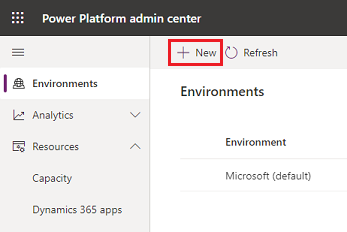
Angi følgende informasjon, og velg deretter Neste.
Innstilling Beskrivelse Navn Navnet på miljøet. Type Velg Prøveversjon. Region Velg et område for miljøet. Formål En beskrivelse av miljøet. Vil du opprette en database for dette miljøet? Velg Ja for å legge til en Microsoft Dataverse-database i prøveversjonsmiljøet (standard). 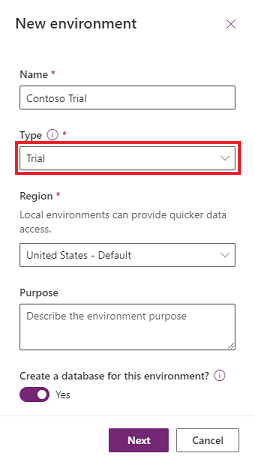
Angi følgende informasjon, og velg deretter Lagre.
Innstilling Beskrivelse Language Standardspråket for dette miljøet. Valuta Basisvalutaen som brukes for rapportering. Aktiver Dynamics 365-apper Velg Ja, og velg deretter apper som skal distribueres automatisk, for eksempel Dynamics 365 Sales og Dynamics 365 Customer Service. Distribuer eksempelapper og data Denne innstillingen er forhåndsinnstilt til Nei og kan ikke endres. Sikkerhetsgruppe Velg en sikkerhetsgruppe for å begrense tilgang til dette miljøet. 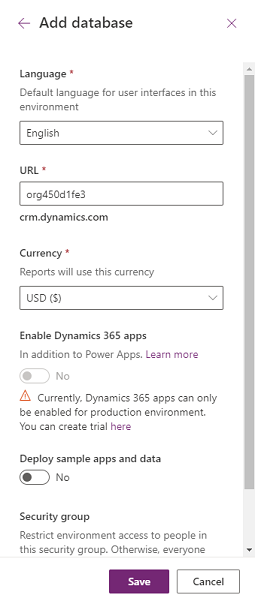
Opprette et prøveversjonsmiljø (abonnementsbasert) i administrasjonssenteret for Power Platform
Logg på administrasjonssenteret Power Platform med administrasjonslegitimasjon.
Gå til Miljøer, og velg deretter Nytt.
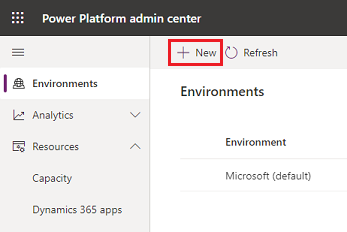
For Type velger du Prøveversjon (abonnementsbasert), og fyll deretter ut og velg andre innstillinger. Velg Neste.
Innstilling Beskrivelse Navn Navnet på miljøet. Type Prøveversjon (abonnementsbasert). Region Et område for miljøet. Formål En beskrivelse av miljøet. Opprette en database for dette miljøet Denne innstillingen er forhåndsinnstilt til Ja og kan ikke endres, fordi en Dataverse-database må opprettes for en prøveversjon (abonnementsbasert). 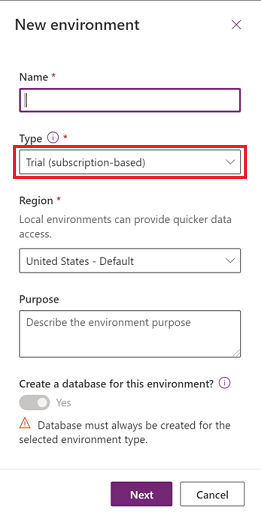
Angi følgende innstillinger, og velg deretter Lagre.
Innstilling Beskrivelse Language Standardspråket for dette miljøet. URL-adr. Miljønavnet som skal inkluderes i URL-adressen. Valuta Basisvalutaen som brukes for rapportering. Aktiver Dynamics 365-apper - Velg Ja for å vise innstillingen Distribuer disse appene automatisk, som beskrevet i følgende rad i denne tabellen.
- Velg Nei for å klargjøre et miljø uten noen apper inkludert. Du kan opprette prøveversjoner for apper og flyter med lite eller ingen kode, men ikke den fullstendige Dynamics 365-programplattformen.
Distribuer disse appene automatisk Denne innstillingen vises hvis du angir Aktiver Dynamics 365-apper til Ja. - Velg Alle Enterprise-programmer, Customer Service Pro eller Sales Pro for å distribuere og prøve Dynamics 365-apper.
- Velg Ingen for å klargjøre et miljø uten noen apper inkludert.
Sikkerhetsgruppe Velg en sikkerhetsgruppe for å begrense tilgang til dette miljøet. Distribuer eksempelapper og data Denne innstillingen vises hvis du angir Aktiver Dynamics 365-apper til Nei.
Velg Ja for å inkludere eksempelapper og -data. Eksempeldata gir deg noe å eksperimentere med når du lærer.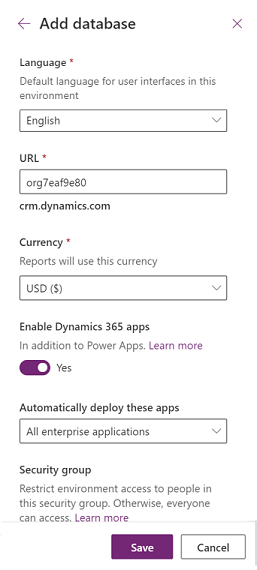
Kontrollere utløpsdatoen for et prøveversjonsmiljø (standard)
Logg på administrasjonssenteret Power Platform med administrasjonslegitimasjon.
Gå til Miljøer> [elg et prøvemiljø] >Se alle. Se Dag(er) gjenstår.
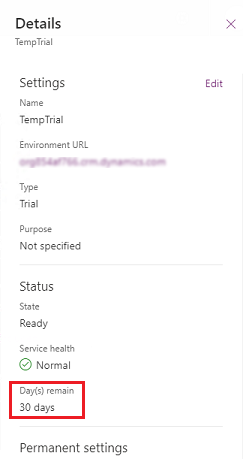
Kontrollere utløpsdatoen for et prøveversjonsmiljø (abonnementsbasert)
Et prøveversjonsmiljø (abonnementsbasert) varer så lenge abonnementet er aktivt. Utfør følgende trinn for å kontrollere utløpsdatoen.
Logg inn på Microsoft 365-administrasjonssenteret som en bruker med tilgang til å vise abonnementsinformasjon. Finn ut mer om administratorroller under Om administratorroller i Microsoft 365-administrasjonssenteret.
Velg Fakturering>Produktene dine, og velg deretter Produkter-fanen.
Velg Dynamics 365-abonnementet, og se på utløpsdatoen.
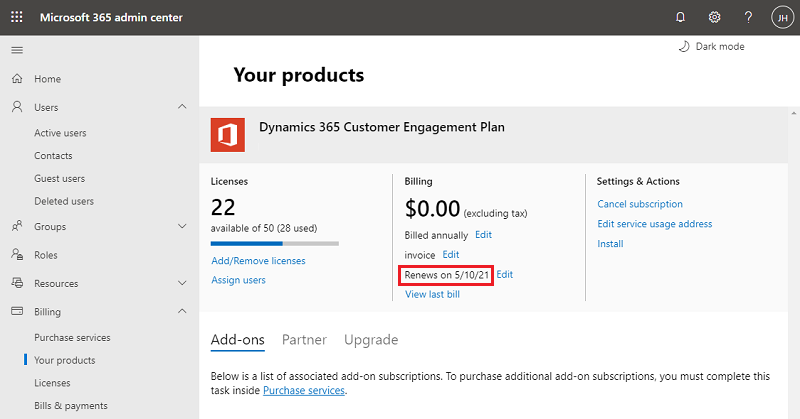
Forleng et prøveversjonsmiljø (standard)
Legg merke til følgende:
- I løpet av de siste sju dagene før standard prøveversjonsmiljø er satt til å utløpe kan administratoren for prøveversjonsmiljøet gjøre en selvbetjent utvidelse av utløpsmiljøet. Dette legger til ytterligere 30 dager fra den opprinnelige utløpsdatoen.
- Bare én selvbetjent utvidelse er tillatt per standard prøvemiljø. Hvis du vil beholde miljøet ytterligere, må det konverteres til produksjon.
Slik forlenger du en standard prøveversjon:
Logg på administrasjonssenteret Power Platform med administrasjonslegitimasjon.
Gå til Miljøer, og velg deretter et miljø som utløper som har alternativet Utvid prøveperiode. Alternativet Utvid prøveversjon vises når det er sju dager eller mindre igjen før miljøet utløper.

Velg Forleng prøveversjon
Les varselet, og velg deretter Forleng prøveversjon.
Prøveversjonen utvides 30 dager fra den opprinnelige utløpsdatoen.
Forlenge et prøveversjonsmiljø (abonnementsbasert)
Utløpet av abonnementsbaserte prøveversjonsmiljøer (også kjent som en administratorprøveversjon) er knyttet til utløpet av abonnementet. Derfor kan ikke abonnementsbaserte prøvemiljøer utvides uavhengig. Det finnes begrensede alternativer for å utvide administratorprøveversjonen som har innvirkning på utvidelse av utløpet av tilknyttede prøveversjonsmiljøer.
Slik forlenger du en abonnementsbasert (administrator) prøveversjon:
Administratorer kan be om ett enkelt tillegg i administrasjonssenteret for Microsoft 365. Se Prøv eller kjøp et Microsoft 365-forretningsabonnement.
Bare én selvbetjent utvidelse er tillatt per tilbudsbasert standard prøvemiljø. Hvis du vil beholde miljøet ytterligere, må det konverteres til produksjon.
Konverter prøveversjonsmiljøet, uavhengig av type, til et produksjonsmiljø
Logg på administrasjonssenteret Power Platform med administrasjonslegitimasjon.
Gå til Miljøer> [velg et prøvemiljø] >Konverter til produksjon.
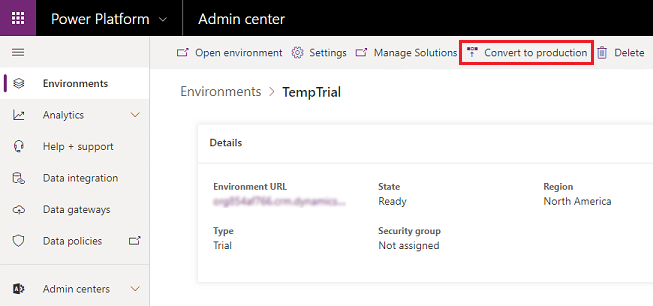
Velg Fortsett.
Det kan ta flere timer å konvertere til et produksjonsmiljø.
Vanlige spørsmål
Hvilken type konto kan opprette et gratis prøvemiljø?
For den beste prøveopplevelsen anbefaler vi at du bruker e-postadressen for jobb eller skole som administreres av Microsoft Entra ID. Hvis du oppretter et standard prøvemiljø fra https://trials.dynamics.com/, kan enkelte produkter støtte forbruker-e-postkontoer som ikke administreres av Microsoft Entra ID.
Obs!
Hvis du bruker en e-postkonto for forbrukere til å opprette et prøvemiljø, er begrensninger gjeldende i prøveopplevelsen, for eksempel følgende:
- Du får ikke tilgang til administrasjonssenteret for Power Platform, der du kan administrere prøvemiljøet, forlenge prøveperioden eller administrere miljøbrukere.
- Du får ikke tilgang til administrasjonssenteret for Microsoft 365, der du kan administrere leierbrukere.
Hvem kan konvertere et prøveversjonsmiljø til et produksjonsmiljø?
Organisasjonsadministratoren (leier) kan avgjøre hvem som har tillatelse til å opprette prøveversjonsmiljøer, og konvertere dem til produksjon. Hvis du har tillatelse, og du har 1 GB tilgjengelig produksjonsdatabasekapasitet, kan du konvertere et prøveversjonsmiljø til produksjon. Det kan hende du må frigjøre eller kjøpe mer kapasitet hvis prøveversjonsmiljødatabasen overskrider tilgjengelig produksjonskapasitet. For å avgjøre størrelsen på prøveversjonsmiljødatabasen, se Dataverse-lagringskapasitet.
Jeg kan se et alternativ for prøveversjonsmiljø (abonnementsbasert), hvorfor kan jeg ikke opprette denne prøveversjonstypen?
Bare leieradministratorer kan opprette et prøvemiljø (abonnementsbasert). Sørg også for at du har et aktivt prøveabonnement på Dynamics 365.
Kan jeg kopiere et prøvemiljø?
Ja. Leieradministratorer kan kopiere prøvemiljøer (abonnementsbaserte) til et målmiljø av samme type.
Hvilke administrative operasjoner støttes for prøvemiljøer?
En 30-dagers prøveversjon kan bare opprettes og slettes. Den kan ikke tilbakestilles, sikkerhetskopieres, gjenopprettes eller kopieres.
Hvorfor kan jeg ikke sikkerhetskopiere prøveversjonsmiljøet?
Administrative operasjoner (kopiering, sikkerhetskopiering, gjenoppretting og tilbakestilling) støttes ikke for prøveversjoner, med unntak av sletting.
Hvordan kan jeg beholde dataene og ressursene mine hvis jeg ikke har en metode for å konvertere prøveversjonsmiljøet (standard) til et produksjonsmiljø?
Du kan eksportere ressurser og data til et annet miljø hvis du vil beholde dem lengre enn prøveperioden. Vi anbefaler at du oppretter et produksjonsmiljø eller et individuelt miljø (med Power Apps-utviklerplanen) og eksporterer ressursene til det miljøet.
Her er noen retningslinjer for eksport av ressurser.
| Type ressurser i miljøet | Hvordan eksporterer jeg det? |
|---|---|
| Apper (lerretsapper og modellrevne apper) og flyter | Du kan bruke pakking til å eksportere apper og flyter fra ett miljø. |
| Data i databasen (miljø med en Dataverse-database) |
|
Vi sletter prøveversjonsmiljøer (standard) hvis det ikke har vært aktivitet i miljødatabasene på 30 dager.
Se også
Oversikt over miljøer
Velge riktige planer for teamet ditt
Oversikt over lisensiering
Blokkere kommandoer for prøvelisenser
Styre hvem som kan opprette og administrere miljøer i Power Platform-administrasjonssenteret